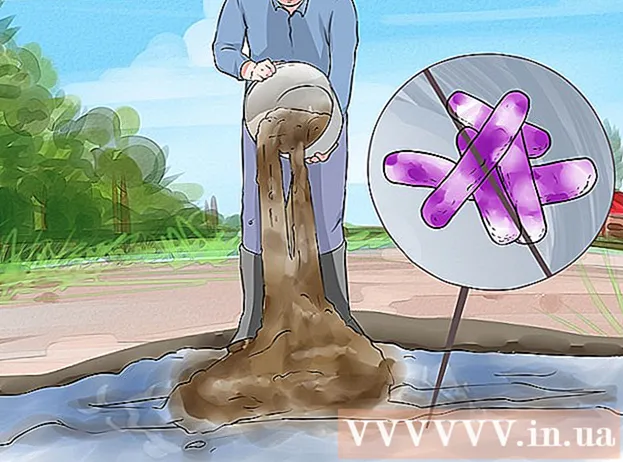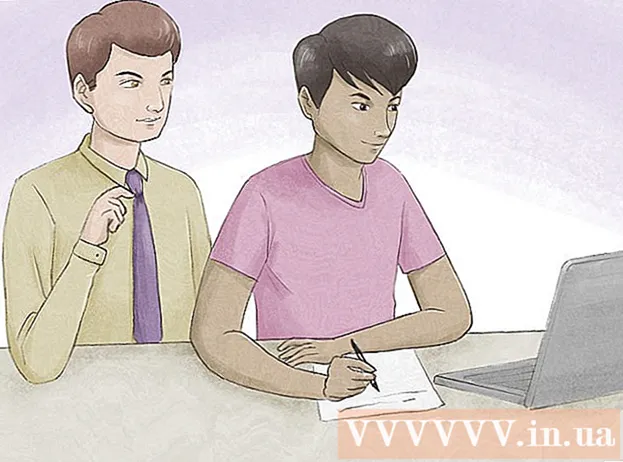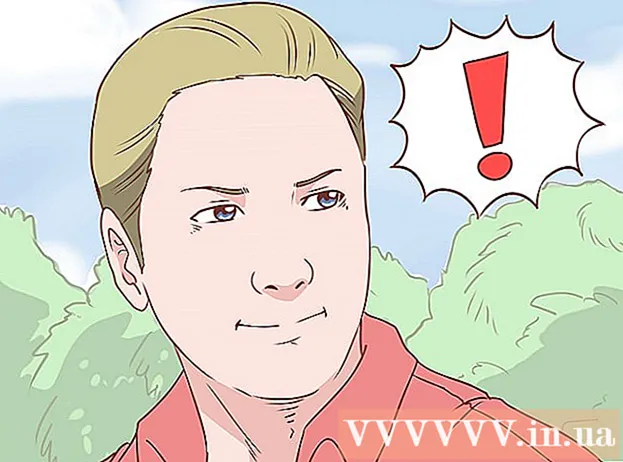Аутор:
Laura McKinney
Датум Стварања:
9 Април 2021
Ажурирати Датум:
26 Јуни 2024

Садржај
Овај викиХов вас учи како да креирате презентације на Фацебооку из ваше галерије на иПхонеу или Андроиду. Дијапројекција је још увек у бета верзији, па је апликација можда још увек нема. Ако не видите опцију презентације како је описано у чланку, апликација је не подржава.
Кораци
Ажурирајте апликацију Фацебоок. Фацебоок можете ажурирати и на иПхоне-у и на Андроид-у. Будући да је опција Пројекције слајдова још увек у бета верзији, мораћете да ажурирате апликацију Фацебоок да би се функција појавила.
- Ако сте већ видели опцију Пројекције слајдова у апликацији Фацебоок прескочите овај корак; Непрестаним ажурирањем можете уклонити функцију презентација из апликације.

Отворите Фацебоок. Кликните на икону Фацебоок апликације са белим „ф“ на плавој позадини. Страница са вестима ће се појавити ако сте пријављени на Фацебоок.- Ако нисте пријављени, унесите своју адресу е-поште (или број телефона) и лозинку, а затим тапните на Пријавите се (Пријавите се).

Кликните Шта ти је у мислима? (О чему размишљаш?). Ово поље за текст статуса налази се на врху Невс Феед-а. Појавиће се нови прозор за објаву.
Померите се надоле и тапните Пројекција слајдова. Ова наранџаста икона налази се при дну прозора поста. Појавиће се слајд са фотографијом.
- Ако не видите ову опцију, то значи да презентације нису доступне у вашој Фацебоок апликацији.

Кликните Додајте фотографије (Додај слику). Ово сиво дугме се налази на картици „Фотографије“,
Изаберите слике које желите да додате у презентацију. Кликните да бисте изабрали најмање 3 фотографије (највише 10) или кликните икону камере да бисте снимили нову фотографију.
- Можете додирнути фотографије из галерије на телефону Додати (или слично), одаберите до 10 слика, а затим притисните Готово (Завршено).
Кликните следећи (Следеће) у горњем десном углу екрана.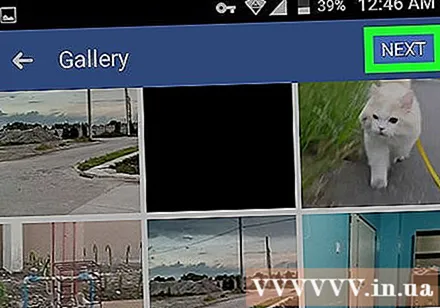
Кликните картицу „Музика“ и одаберите тему. Додирните тему коју желите да користите за презентацију. Тема коју одаберете ће одредити музику и стил презентације.
Додати наслов. Кликните на картицу Наслов а затим унесите наслов који желите да користите за презентацију.
- Прескочите овај корак ако не желите да додате наслов.
Кликните следећи у горњем десном углу екрана. Слике ће се синтетизовати и произвести у презентацији коју дизајнирате.
Кликните пошта (Пост) или Објави (Објави). Ово дугме се налази у горњем десном углу екрана. Пројекција слајдова биће постављена на ваш Фацебоок профил. реклама
Савет
- Ако видите слидесхов својих пријатеља на Невс Феед-у, можда ћете моћи да испробате ову функцију ако немате приступ.
- На презентацији можете људе означити баш као слику.
Упозорење
- Ако функција презентације није доступна у апликацији, не постоји ручни начин за инсталирање или активирање.